- Auteur Lauren Nevill [email protected].
- Public 2023-12-16 18:48.
- Laatst gewijzigd 2025-01-23 15:15.
De geschiedenis van bezoeken aan sites in de browser is een handig hulpmiddel voor de gebruiker. Maar soms brengt deze handige functie wat ongemak met zich mee. Het onvoorstelbare aantal links dat "stroomt" uit het vervolgkeuzemenu maakt het moeilijk om de gewenste items te vinden. Ook kan informatie over het bezoeken van ongewenste sites uw carrière of gezinsleven ernstig schaden. Aangezien er veel programma's zijn om sites te bekijken, moet u overwegen hoe u de adresbalk in sommige ervan kunt verwijderen.
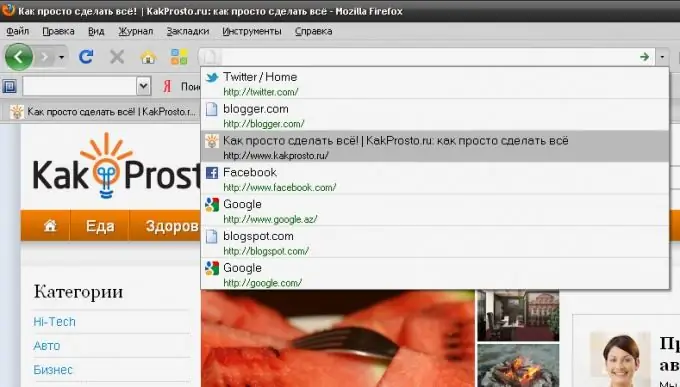
instructies:
Stap 1
Mozilla Firefox-browser.
Selecteer het tabblad in het bovenste menu van de browser "Extra", klik vervolgens op de regel "Recente geschiedenis wissen …". Controleer op vinkjes. Zo niet, vink dan de vakjes aan. Klik op de knop "Nu wissen".
Stap 2
Opera-browser.
Klik op het tabblad "Extra" en selecteer "Persoonlijke gegevens verwijderen". Open in het venster dat verschijnt het vervolgkeuzemenu "Gedetailleerde instellingen" en vink het vakje aan naast de regel "Browsegeschiedenis wissen". Bevestig uw keuze door op "Verwijderen" te klikken.
Stap 3
Internet Explorer-browser.
Open het tabblad "Extra" in de bovenste menubalk. Ga naar Internet-opties. Selecteer in het item "Browsegeschiedenis" het opschrift "Verwijderen" en bevestig de acties met de knop "OK".
Stap 4
Google Chrome-browser.
Klik op het moersleutelpictogram in de rechterbovenhoek van het browservenster. Plaats de muisaanwijzer op de regel 'Extra' en selecteer het opschrift 'Gegevens op bekeken pagina's verwijderen'. Vink in het venster 'Browsegeschiedenis wissen' dat verschijnt de selectievakjes naast de vereiste items aan. In het vervolgkeuzemenu bovenaan dit venster kunt u een geschikte periode selecteren. Bevestig uw keuze als u klaar bent.
Stap 5
In de meeste browsers kan de zoekbalk worden verborgen, niet alleen worden verwijderd. Dit is handig voor gebruikers die van minimalisme in hun ontwerp houden. Om de adresbalk te verbergen, selecteert u het tabblad van het hoofdmenu "Bekijken", beweegt u met de muis over het opschrift "Werkbalken" en schakelt u het item "Adresbalk" uit als u het Opera-programma gebruikt. Als u de voorkeur geeft aan Mozilla Firefox, schakelt u het vakje Navigatiebalk uit.
Stap 6
Als u alle browserpanelen, inclusief de adresbalk, volledig wilt verwijderen, gebruikt u de F11-toets op uw toetsenbord. Met dezelfde toets keert de weergave van het programmavenster terug naar de oorspronkelijke staat.






